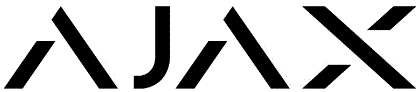Tastiera touch wireless con tastiera di sistema AJAX WH
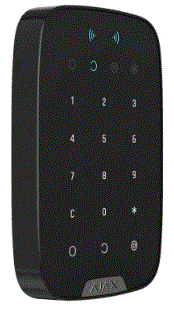
Informazioni sul prodotto
Il KeyPad è una tastiera wireless interna sensibile al tocco progettata per la gestione del sistema di sicurezza Ajax. Consente agli utenti di inserire e disinserire il sistema e view il suo stato di sicurezza. Il dispositivo è protetto contro l'indovinello del codice e può emettere un allarme silenzioso quando il codice viene inserito sotto costrizione. Si collega al sistema di sicurezza Ajax tramite un protocollo radio Jeweller protetto e ha un raggio di comunicazione fino a 1,700 m in linea di vista. Il KeyPad funziona solo con hub Ajax e non supporta la connessione tramite ocBridge Plus o moduli di integrazione delle cartucce. Può essere configurato utilizzando le app Ajax disponibili per iOS, Android, macOS e Windows.
Elementi funzionali
- Indicatore modalità armata
- Indicatore di modalità disinserita
- Indicatore modalità notturna
- Indicatore di malfunzionamento
- Il blocco di pulsanti numerici
- Pulsante Cancella
- Pulsante funzione
- Pulsante di attivazione
- Pulsante di disattivazione
- Pulsante modalità notturna
- Tamppulsante er
- Pulsante On/Off
- Codice QR
Per rimuovere il pannello SmartBracket, farlo scorrere verso il basso. La parte forata è necessaria per l'azionamento del tamper in caso di qualsiasi tentativo di strappare il dispositivo dalla superficie.
Principio di funzionamento
Il KeyPad è un tastierino touch che controlla le modalità di sicurezza del sistema di sicurezza Ajax. Permette agli utenti di gestire le modalità di sicurezza dell'intero oggetto o di singoli gruppi e di attivare la modalità Notte. La tastiera supporta la funzione di allarme silenzioso, che consente all'utente di informare la società di sicurezza di essere costretto a disinserire il sistema di sicurezza senza attivare i suoni della sirena o le notifiche dell'app Ajax.
Il KeyPad può essere utilizzato per controllare le modalità di sicurezza utilizzando diversi tipi di codici:
- Codice tastiera: un codice generale impostato per la tastiera. Tutti gli eventi vengono consegnati alle app Ajax per conto della tastiera.
- Codice utente: un codice personale impostato per gli utenti collegati all'hub. Tutti gli eventi vengono consegnati alle app Ajax per conto dell'utente.
- Codice di accesso tastiera: un codice impostato per una persona che non è registrata nel sistema. Gli eventi associati a questo codice vengono consegnati alle app Ajax con un nome specifico.
Il numero di codici personali e di accesso dipende dal modello di hub. La luminosità della retroilluminazione e il volume della tastiera possono essere regolati nelle sue impostazioni. Se le batterie sono scariche, la retroilluminazione si accende al livello minimo indipendentemente dalle impostazioni. Se la tastiera non viene toccata per 4 secondi, si riduce la luminosità della retroilluminazione. Dopo 8 secondi di inattività, entra in modalità di risparmio energetico e spegne il display. Tieni presente che l'immissione dei comandi verrà ripristinata quando la tastiera entra in modalità di risparmio energetico. Il KeyPad supporta codici da 4 a 6 cifre. Per confermare il codice inserito, premere uno dei seguenti pulsanti: (inserimento), (disinserimento) o (modalità notturna). Eventuali caratteri digitati per errore possono essere ripristinati utilizzando il pulsante (Reimposta). La tastiera supporta anche il controllo delle modalità di sicurezza senza inserire un codice se la funzione Inserimento senza codice è abilitata nelle impostazioni. Per impostazione predefinita, questa funzione è disabilitata.
Istruzioni per l'uso del prodotto
- Assicurarsi che il KeyPad si trovi all'interno del raggio di comunicazione dell'hub del sistema di sicurezza Ajax.
- Configura KeyPad utilizzando le app Ajax per iOS, Android, macOS o Windows.
- Utilizzare i tasti numerici sulla tastiera per inserire il codice desiderato.
- Per attivare il KeyPad, toccarlo per abilitare la retroilluminazione dei pulsanti e i segnali acustici della tastiera.
- Confermare il codice inserito premendo uno dei seguenti pulsanti: (inserimento), (disinserimento) o (modalità notturna).
- Se si commette un errore durante l'immissione del codice, premere il pulsante (Reset) per reimpostare i caratteri.
- Per controllare le modalità di sicurezza senza inserire un codice, assicurarsi che la funzione Inserimento senza codice sia abilitata nelle impostazioni.
- Se la tastiera non viene toccata per 4 secondi, la luminosità della retroilluminazione verrà ridotta. Dopo 8 secondi di inattività, entrerà in modalità di risparmio energetico e spegnerà il display. Tieni presente che l'immissione dei comandi verrà ripristinata quando la tastiera entra in modalità di risparmio energetico.
- Regola la luminosità della retroilluminazione e il volume della tastiera nelle sue impostazioni secondo le tue preferenze.
- Se le batterie sono scariche, la retroilluminazione si accenderà al livello minimo indipendentemente dalle impostazioni.
- KeyPad è una tastiera touch wireless da interni che gestisce il sistema di sicurezza Ajax. Progettato per uso interno. Con questo dispositivo l'utente può inserire e disinserire il sistema e visualizzarne lo stato di sicurezza. KeyPad è protetto contro i tentativi di indovinare il codice e può emettere un allarme silenzioso quando il codice viene inserito sotto costrizione.
- Collegandosi al sistema di sicurezza Ajax tramite un protocollo radio Jeweller protetto, KeyPad comunica con l'hub a una distanza massima di 1,700 m in linea di vista.
nota
KeyPad funziona solo con hub Ajax e non supporta la connessione viaocBridge Plus o moduli di integrazione delle cartucce. - Il dispositivo viene configurato tramite le app Ajax per iOS, Android, macOS e Windows.
Elementi funzionali
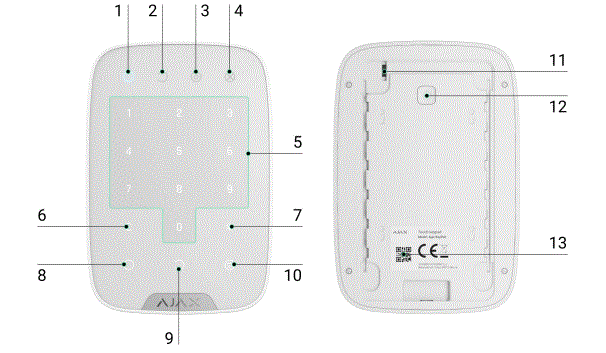
- Indicatore modalità armata
- Indicatore di modalità disinserita
- Indicatore modalità notturna
- Indicatore di malfunzionamento
- Il blocco di pulsanti numerici
- Pulsante "Cancella"
- Pulsante "Funzione"
- Pulsante "Arm"
- Pulsante "Disarma"
- Pulsante "Modalità notturna"
- Tamppulsante er
- Pulsante On/Off
- Codice QR
Per rimuovere il pannello SmartBracket, farlo scorrere verso il basso (è necessaria una parte forata per azionare il tamper in caso di qualsiasi tentativo di strappare il dispositivo dalla superficie).
Principio di funzionamento
KeyPad è una tastiera touch per la gestione del sistema di sicurezza Ajax. Controlla le modalità di sicurezza dell'intero oggetto o di singoli gruppi e consente di attivare la modalità Notte. La tastiera supporta la funzione di "allarme silenzioso": l'utente informa la società di sicurezza di essere costretto a disinserire il sistema di sicurezza e non viene esposto dai suoni della sirena o dalle app Ajax. È possibile controllare le modalità di sicurezza con KeyPad utilizzando i codici. Prima di inserire il codice è necessario attivare (“svegliare”) la tastiera toccandola. Quando è attivato, la retroilluminazione dei pulsanti è abilitata e la tastiera emette un segnale acustico.
KeyPad supporta i seguenti tipi di codice:
- Codice tastiera: codice generale impostato per la tastiera. Quando utilizzati, tutti gli eventi vengono consegnati alle app Ajax per conto della tastiera.
- Codice utente: codice personale configurato per gli utenti collegati all'hub. Se utilizzati, tutti gli eventi vengono consegnati alle app Ajax per conto dell'utente.
- Codice di accesso tastiera: impostato per una persona non registrata nel sistema. Se utilizzati, gli eventi vengono consegnati alle app Ajax con un nome associato a questo codice.
nota
Il numero di codici personali e di accesso dipende dal modello di hub.
- La luminosità della retroilluminazione e il volume della tastiera vengono regolati nelle sue impostazioni. Con le batterie scariche, la retroilluminazione si accende al livello minimo indipendentemente dalle impostazioni.
- Se non si tocca la tastiera per 4 secondi, KeyPad riduce la luminosità della retroilluminazione e 8 secondi dopo entra in modalità di risparmio energetico e spegne il display. Quando la tastiera entra in modalità di risparmio energetico, ripristina i comandi immessi!
- KeyPad supporta codici da 4 a 6 cifre. L'inserimento del codice deve essere confermato premendo uno dei pulsanti:
 (braccio),
(braccio),  (disarmare)
(disarmare)  (Modalità notturna). Eventuali caratteri digitati per errore vengono ripristinati con un pulsante (“Reset”).
(Modalità notturna). Eventuali caratteri digitati per errore vengono ripristinati con un pulsante (“Reset”).
KeyPad supporta anche il controllo delle modalità di sicurezza senza inserire un codice, se la funzione "Inserimento senza codice" è abilitata nelle impostazioni. Questa funzione è disabilitata per impostazione predefinita.
KeyPad ha un pulsante Funzione che funziona in 3 modalità:
- Spento: il pulsante è disabilitato. Non succede nulla dopo aver fatto clic.
- Allarme: dopo aver premuto il pulsante Funzione, il sistema invia un allarme alla stazione di monitoraggio della società di sicurezza, agli utenti e attiva le sirene collegate al sistema.
- Disattivazione degli allarmi dei rilevatori antincendio interconnessi: dopo aver premuto il pulsante Funzione, il sistema disattiva le sirene dei rilevatori Ajax. L'opzione funziona solo se Allarmi FireProtect interconnessi è abilitato (Hub → Impostazioni Servizio → Impostazioni rilevatori antincendio).
Codice coercizione
Duress Code consente di simulare la disattivazione dell'allarme. A differenza del pulsante antipanico, se viene inserito questo codice, l'utente non verrà compromesso dal suono della sirena e la tastiera e l'app Ajax informeranno dell'avvenuto disinserimento del sistema. Allo stesso tempo, la società di sicurezza riceverà un allarme.
Sono disponibili i seguenti tipi di codici coercizione:
- Codice tastiera: codice generale di coercizione. Quando utilizzati, gli eventi vengono consegnati alle app Ajax per conto della tastiera.
- Codice coercizione utente: codice coercizione personale, impostato per ciascun utente connesso all'hub. Se utilizzati, gli eventi vengono consegnati alle app Ajax per conto dell'utente.
- Codice di accesso tastiera: codice di coercizione impostato per una persona che non è registrata nel sistema. Se utilizzati, gli eventi vengono consegnati alle app Ajax con un nome associato a questo codice.
Saperne di più
Blocco automatico degli accessi non autorizzati
- Se viene inserito un codice errato tre volte entro 1 minuto, la tastiera verrà bloccata per il tempo specificato nelle impostazioni. Durante questo periodo, l'hub ignorerà tutti i codici e informerà gli utenti del sistema di sicurezza e del CMS di un tentativo di indovinare il codice.
- La tastiera si sbloccherà automaticamente allo scadere del tempo di blocco definito nelle impostazioni. Tuttavia, un utente o un PRO con diritti di amministratore può sbloccare la tastiera tramite l'app Ajax.
Due-stage armamento
- KeyPad partecipa all'inserimento in due seconditages. Quando questa funzione è abilitata, il sistema si attiverà solo dopo essere stato riattivato con SpaceControl o dopo un secondotagIl rilevatore viene ripristinato (ad esample, chiudendo la porta anteriore su cui è installato DoorProtect).
Saperne di più
Protocollo di trasferimento dati gioielliere
- La tastiera utilizza il protocollo radio Jeweller per trasmettere eventi e allarmi. Si tratta di un protocollo di trasferimento dati wireless bidirezionale che fornisce una comunicazione veloce e affidabile tra l'hub e i dispositivi collegati.
- Jeweller supporta la crittografia a blocchi con una chiave operativa e l'autenticazione dei dispositivi ad ogni sessione di comunicazione per impedire sabotagee spoofing del dispositivo. Il protocollo prevede il polling regolare dei dispositivi da parte dell'hub a intervalli da 12 a 300 secondi (impostati nell'app Ajax) per monitorare la comunicazione con tutti i dispositivi e visualizzarne lo stato nelle app Ajax.
Maggiori informazioni su Gioielliere
Invio di eventi alla stazione di monitoraggio
Il sistema di sicurezza Ajax può trasmettere allarmi all'app di monitoraggio PRO Desktop e alla stazione di monitoraggio centrale (CMS) tramite SurGard (Contact ID), SIA (DC-09), ADEMCO 685 e altri protocolli proprietari. Consulta qui l'elenco dei CMS a cui puoi connettere il sistema di sicurezza Ajax
KeyPad può trasmettere i seguenti eventi:
- Viene inserito il codice coercizione.
- Viene premuto il pulsante antipanico (se il pulsante Funzione funziona in modalità pulsante antipanico).
- La tastiera è bloccata a causa del tentativo di indovinare un codice.
- Tamper allarme/ripristino.
- Perdita/ripristino della connessione all'hub.
- La tastiera è temporaneamente spenta/accesa.
- Tentativo non riuscito di inserire il sistema di sicurezza (con Controllo integrità abilitato).
Quando viene ricevuto un allarme, l'operatore della stazione di monitoraggio della società di sicurezza sa cosa è successo e dove inviare la squadra di pronto intervento. L'indirizzabilità di ciascun dispositivo Ajax consente di inviare non solo gli eventi ma anche la tipologia del dispositivo, il gruppo di sicurezza, il nome ad esso assegnato e la stanza al PRO Desktop o al CMS. L'elenco dei parametri trasmessi può differire a seconda del tipo di CMS e del protocollo di comunicazione selezionato.
nota
L'ID del dispositivo e il numero del loop (zona) possono essere trovati nei relativi stati nell'app Ajax.
Indicazione
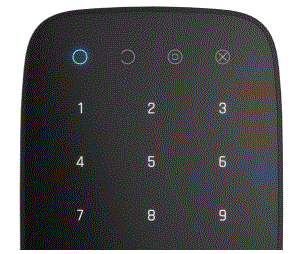
Quando si tocca il KeyPad, si riattiva evidenziando la tastiera e indicando la modalità di sicurezza: Armato, Disarmato o Modalità notturna. La modalità di sicurezza è sempre effettiva, indipendentemente dal dispositivo di controllo utilizzato per modificarla (il portachiavi o l'app).
| Evento | Indicazione |
|
Indicatore di malfunzionamento X lampeggia | L'indicatore segnala la mancanza di comunicazione con l'hub o l'apertura del coperchio della tastiera. Puoi controllare il motivo del malfunzionamento del Aiace Applicazione del sistema di sicurezza |
| Pulsante KeyPad premuto | Un breve segnale acustico, il LED dello stato di inserimento corrente del sistema lampeggia una volta |
| Il sistema è armato | Segnale acustico breve, l'indicatore LED modalità armata / notturna si accende |
| Il sistema è disarmato | Due brevi segnali acustici, l'indicatore LED disinserito si accende |
| Codice di accesso errato | Segnale sonoro lungo, la retroilluminazione della tastiera lampeggia 3 volte |
| Viene rilevato un malfunzionamento durante l'inserimento (ad esempio, il rilevatore è perso) | Un lungo segnale acustico, il LED dello stato di inserimento corrente del sistema lampeggia 3 volte |
| L'hub non risponde al comando - nessuna connessione | Segnale acustico lungo, l'indicatore di malfunzionamento si accende |
| KeyPad è bloccato dopo 3 tentativi falliti di inserire il codice di accesso | Segnale acustico lungo, gli indicatori della modalità di sicurezza lampeggiano simultaneamente |
| Batteria scarica | Dopo aver inserito/disinserito il sistema, l'indicatore di malfunzionamento lampeggia in modo regolare. La tastiera è bloccata mentre l'indicatore lampeggia.
Quando si attiva KeyPad con batterie scariche, emetterà un segnale acustico lungo, l'indicatore di malfunzionamento si accenderà dolcemente e quindi si spegnerà |
Collegamento
Prima di collegare il dispositivo:
- Accendere l'hub e verificare la connessione Internet (il logo si illumina di bianco o verde).
- Installa l'applicazione Ajax. Crea l'account, aggiungi l'hub all'app e crea almeno una stanza.
- Assicurarsi che l'hub non sia attivato e che non si aggiorni controllandone lo stato nell'app Ajax.
nota
Solo gli utenti con diritti di amministratore possono aggiungere un dispositivo all'app
Come collegare KeyPad all'hub:
- Selezionare l'opzione Aggiungi dispositivo nell'app Ajax.
- Assegna un nome al dispositivo, scansiona/scrivi manualmente il codice QR (posizionato sul corpo e sulla confezione) e seleziona la stanza in cui si trova.
- Seleziona Aggiungi: inizierà il conto alla rovescia.
- Accendi KeyPad tenendo premuto il pulsante di accensione per 3 secondi: lampeggerà una volta con la retroilluminazione della tastiera.
Affinché il rilevamento e l'accoppiamento avvengano, il KeyPad deve trovarsi all'interno della copertura della rete wireless dell'hub (nello stesso oggetto protetto). Una richiesta di connessione all'hub viene trasmessa per un breve periodo al momento dell'accensione del dispositivo. Se il KeyPad non riesce a connettersi all'hub, spegnerlo per 5 secondi e riprovare. Il dispositivo connesso verrà visualizzato nell'elenco dei dispositivi dell'app. L'aggiornamento degli stati dei dispositivi nell'elenco dipende dall'intervallo di ping del rilevatore nelle impostazioni dell'hub (il valore predefinito è 36 secondi).
nota
Non ci sono codici preimpostati per KeyPad. Prima di utilizzare KeyPad, impostare tutti i codici necessari: codice tastiera (codice generale), codici utente personali e codici coercizione (generali e personali).
Selezione della posizione
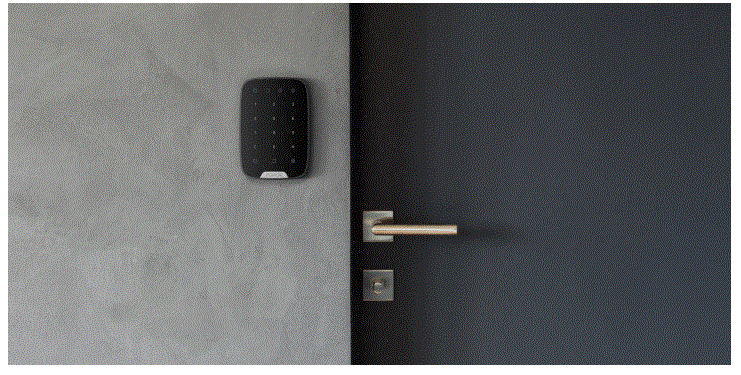
La posizione del dispositivo dipende dalla sua distanza dall'hub e dagli ostacoli che impediscono la trasmissione del segnale radio: muri, porte e oggetti di grandi dimensioni all'interno della stanza.
nota
Il dispositivo è stato sviluppato esclusivamente per l'uso in ambienti interni.
Non installare KeyPad:
- Vicino alle apparecchiature di trasmissione radio, incluso quello che opera su reti mobili 2G / 3G / 4G, router Wi-Fi, ricetrasmettitori, stazioni radio, nonché un hub Ajax (utilizza una rete GSM).
- Vicino al cablaggio elettrico.
- Vicino a oggetti metallici e specchi che possono causare l'attenuazione o l'ombreggiatura del segnale radio.
- Fuori dai locali (all'aperto).
- All'interno di locali con temperatura e umidità oltre i limiti consentiti.
- A meno di 1 m dal mozzo.
nota
Controllare la potenza del segnale di Jeweler nel luogo di installazione
- Durante il test, il livello del segnale viene visualizzato nell'app e sulla tastiera con indicatori della modalità di sicurezza
 (Modalità armata)
(Modalità armata) , (Modalità disarmata)
, (Modalità disarmata) , (Modalità notturna) e indicatore di malfunzionamento X.
, (Modalità notturna) e indicatore di malfunzionamento X. - Se il livello del segnale è basso (una barra), non possiamo garantire il funzionamento stabile del dispositivo. Adottare tutte le misure possibili per migliorare la qualità del segnale. Almeno, sposta il dispositivo: anche uno spostamento di 20 cm può migliorare notevolmente la qualità della ricezione del segnale.
Se dopo lo spostamento il dispositivo ha ancora una potenza del segnale bassa o instabile, utilizzare un range extender del segnale radio. - Il KeyPad è progettato per funzionare quando è fissato alla superficie verticale. Quando si utilizza il KeyPad in mano, non possiamo garantire il corretto funzionamento della tastiera con sensore.
Stati
- Dispositivi

- KeyPad
| Parametro | Senso |
| Temperatura | Temperatura del dispositivo. Misurato sul processore e cambia gradualmente. |
| Errore accettabile tra il valore nell'app e la temperatura ambiente — 2°C.
Il valore viene aggiornato non appena il dispositivo rileva una variazione di temperatura di almeno 2°C.
È possibile configurare uno scenario per temperatura per controllare i dispositivi di automazione
| |
| Potenza del segnale del gioielliere | Intensità del segnale tra l'hub e il KeyPad |
|
Carica della batteria | Livello della batteria del dispositivo. Due stati disponibili:
OCC
Batteria scarica
Come viene visualizzata la carica della batteria in App Ajax |
| Coperchio | Il tamper modalità del dispositivo, che reagisce al distacco o al danneggiamento del corpo |
| Connessione | Stato della connessione tra l'hub e il KeyPad |
| ReX | Visualizza lo stato di utilizzo di un segnale radio estensore di portata |
|
Disattivazione temporanea | Mostra lo stato del dispositivo: attivo, completamente disattivato dall'utente o solo notifiche sull'attivazione del dispositivo tampil pulsante er è disabilitato |
| Firmware | Versione firmware del rilevatore |
| ID dispositivo | Identificatore del dispositivo |
Impostazioni
- Dispositivi

- KeyPad
- Impostazioni

| Collocamento | Senso |
| Nome | Nome del dispositivo, può essere modificato |
| Camera | Selezione della stanza virtuale a cui è assegnato il dispositivo |
| Gestione del gruppo | Selezione del gruppo di sicurezza a cui è assegnato il KeyPad |
|
Impostazioni di accesso | Selezione della modalità di verifica per inserimento/disinserimento
Solo codici tastiera Solo codici utente Codici tastiera e utente
Per attivare il Codici di accesso predisposto per persone non registrate nel sistema, selezionare le opzioni sulla tastiera: Solo codici tastiera or Tastiera e codici utente |
| Codice tastiera | Impostazione di un codice per l'inserimento/disinserimento |
| Codice coercizione | Collocamento un codice di coercizione per l'allarme silenzioso |
| Pulsante funzione | Selezione della funzione del pulsante *
Spento — il pulsante Funzione è disabilitato e non esegue alcun comando quando viene premuto
Allarme — premendo il pulsante Funzione, il sistema invia un allarme alla stazione di vigilanza dell'azienda di sicurezza ea tutti gli utenti
Disattiva allarme per rilevatori di incendio interconnessi |
| rilevatori di incendio. La funzione funziona solo se Allarmi rilevatori di incendio interconnessi è abilitato
Impararen altro | |
| Inserimento senza codice | Se attivo, il sistema può essere inserito premendo il pulsante Inserimento senza codice |
|
Blocco automatico dell'accesso non autorizzato | Se attivo, la tastiera viene bloccata per il tempo preimpostato dopo aver inserito un codice errato per tre volte consecutive (nell'arco di 30 min). Durante questo periodo, il sistema non può essere disinserito tramite KeyPad |
| Tempo di blocco automatico (min) | Periodo di blocco dopo tentativi errati di inserimento di un codice |
| Luminosità | Luminosità della retroilluminazione della tastiera |
| Pulsanti del volume | Volume del segnale acustico |
|
Avvisare con una sirena se viene premuto il pulsante antipanico | L'impostazione appare se il Allarme la modalità è selezionata per Funzione pulsante.
Se attivo, la pressione del pulsante Funzione attiva le sirene installate sull'oggetto |
| Test di potenza del segnale del gioielliere | Passa il dispositivo alla modalità di test dell'intensità del segnale |
| Test di attenuazione del segnale | Commuta il KeyPad alla modalità di test della dissolvenza del segnale (disponibile nei dispositivi con estensione versione firmware 3.50 e successive) |
|
Disattivazione temporanea | Consente all'utente di disconnettere il dispositivo senza rimuoverlo dal sistema.
Sono disponibili due opzioni:
Interamente — il dispositivo non eseguirà comandi di sistema né parteciperà a scenari di automazione e il sistema ignorerà gli allarmi del dispositivo e altre notifiche
Solo coperchio — il sistema ignorerà solo le notifiche relative all'attivazione del dispositivo tamppulsante er
|
| Guida per l'utente | Apre il manuale utente del tastierino |
| Disaccoppia dispositivo | Disconnette il dispositivo dall'hub ed elimina le sue impostazioni |
Configurazione dei codici
- Il sistema di sicurezza Ajax consente di impostare un codice tastiera e codici personali per gli utenti aggiunti all'hub.
- Con l'aggiornamento OS Malevich 2.13.1 abbiamo aggiunto anche la possibilità di creare codici di accesso per le persone che non sono connesse all'hub. Questo è conveniente, ad esample, per fornire a un'impresa di pulizie l'accesso alla gestione della sicurezza. Scopri come impostare e utilizzare ciascun tipo di codice di seguito.
Per impostare il codice della tastiera
- Vai alle impostazioni della tastiera.
- Seleziona Codice tastiera.
- Imposta il codice tastiera che desideri.
Per impostare il codice di coercizione della tastiera
- Vai alle impostazioni della tastiera.
- Seleziona Codice coercizione.
- Impostare il codice di coercizione da tastiera desiderato.
Per impostare un codice personale per un utente registrato:
- Vai alle impostazioni del profilo: Hub → Impostazioni
 Utenti → Impostazioni utente. In questo menu è anche possibile aggiungere l'ID utente.
Utenti → Impostazioni utente. In questo menu è anche possibile aggiungere l'ID utente. - Fai clic su Impostazioni codice.
- Impostare il codice utente e il codice coercizione utente.
nota
Ogni utente imposta individualmente un codice personale!
Per impostare un codice di accesso per una persona non registrata nel sistema
- Vai alle impostazioni dell'hub (Hub → Impostazioni
 ).
). - Seleziona Codici di accesso da tastiera.
- Imposta nome e codice di accesso.
Se desideri impostare un codice di coercizione, modificare le impostazioni per l'accesso ai gruppi, alla modalità notturna o all'ID codice, disabilitare o eliminare temporaneamente questo codice, selezionarlo nell'elenco e apportare le modifiche.
nota
PRO o un utente con diritti di amministratore può impostare un codice di accesso o modificarne le impostazioni. Questa funzione è supportata dagli hub con OS Malevich 2.13.1 e versioni successive. I codici di accesso non sono supportati dal pannello di controllo dell'Hub.
Controllo della sicurezza tramite codici
Puoi controllare la sicurezza dell'intera struttura o di gruppi separati utilizzando codici generali o personali, nonché utilizzando codici di accesso (configurati da PRO o da un utente con diritti di amministratore).
Se viene utilizzato un codice utente personale, il nome dell'utente che ha inserito/disinserito il sistema viene visualizzato nelle notifiche e nel feed eventi dell'hub. Se si utilizza un codice generale, il nome dell'utente che ha modificato la modalità di sicurezza non viene visualizzato.
nota
I codici di accesso da tastiera supportano hub con sistema operativo Malevich 2.13.1 e versioni successive. Il pannello di controllo dell'Hub non supporta questa funzione.
Gestione della sicurezza dell'intera struttura tramite codice generale
- Digitare il codice generale e premere il tasto inserimento/disinserimento/attivazione modalità notte.
- Per esempioample: 1234 →
Gestione della sicurezza di gruppo con codice generale
- Immettere il codice generale, premere *, immettere l'ID del gruppo e premere inserimento
 /disarmante
/disarmante  / Tasto attivazione modalità notte
/ Tasto attivazione modalità notte  .
.
Per esempioample: 1234 → * → 2 →
Cos'è l'ID gruppo
- Se un gruppo è assegnato al KeyPad (campo di autorizzazione Inserimento/Disinserimento nelle impostazioni della tastiera), non è necessario inserire l'ID del gruppo. Per gestire la modalità di inserimento di questo gruppo è sufficiente inserire un codice utente generale o personale.
- Tieni presente che se al KeyPad viene assegnato un gruppo, non potrai gestire la modalità Notte utilizzando un codice generale.
- In questo caso la modalità Notte può essere gestita solo tramite un codice utente personale (se l'utente dispone dei diritti previsti).
- Diritti nel sistema di sicurezza Ajax
Gestione della sicurezza dell'intera struttura tramite codice personale
- Inserisci il tuo ID utente, premi *, inserisci il tuo codice utente personale e premi l'inserimento
 /disarmante
/disarmante  / Attivazione della modalità notturna
/ Attivazione della modalità notturna  chiave.
chiave. - Per esempioample: 2 → * → 1234 →

Qual è l'ID utente
Gestione della sicurezza del gruppo tramite codice personale
- Immettere l'ID utente, premere *, immettere il codice utente personale, premere *, immettere l'ID gruppo e premere per l'inserimento
 /disarmante
/disarmante / Attivazione della modalità notturna
/ Attivazione della modalità notturna .
. - Per esempioample: 2 → * → 1234 → * → 5 →

Cos'è l'ID gruppo
Qual è l'ID utente
- Se un gruppo è assegnato al KeyPad (campo di autorizzazione Inserimento/Disinserimento nelle impostazioni della tastiera), non è necessario inserire l'ID del gruppo. Per gestire la modalità di inserimento di questo gruppo è sufficiente inserire un codice utente personale.
Controllo di sicurezza dell'intero oggetto tramite un codice di accesso
- Immettere il codice di accesso e premere il tasto di attivazione/disattivazione/modalità notturna.
- Per esempioample: 1234 →
Gestione della sicurezza del gruppo tramite codice di accesso
- Immettere il codice di accesso, premere *, immettere l'ID del gruppo e premere inserimento
 /disarmante
/disarmante / Attivazione della modalità notturna
/ Attivazione della modalità notturna chiave.
chiave. - Per esempioample: 1234 → * → 2 →

Cos'è l'ID gruppo
Utilizzo del codice di coercizione
- Il codice anticoercizione consente di attivare un allarme silenzioso e imitare la disattivazione dell'allarme. Un allarme silenzioso significa che l'app Ajax e le sirene non ti urleranno e non ti smaschereranno. Ma una società di sicurezza e altri utenti verranno avvisati immediatamente. È possibile utilizzare codici di coercizione sia personali che generali. È inoltre possibile impostare un codice di accesso coercizione per le persone non registrate nel sistema.
nota
Gli scenari e le sirene reagiscono allo sblocco sotto coercizione nello stesso modo dello sblocco normale.
Per utilizzare un codice di coercizione generale:
- Immettere il codice coercizione generale e premere il tasto di disinserimento
 .
. - Per esempioample: 4321 →

- Per utilizzare un codice coercizione personale di un utente registrato:
- Inserire l'ID utente, premere *, quindi inserire il codice coercizione personale e premere il tasto di disinserimento
 .
. - Per esempioample: 2 → * → 4422 →

- Per utilizzare un codice coercizione di una persona non registrata nel sistema:
- Immettere il codice coercizione impostato in Codici accesso tastiera e premere il tasto di disinserimento

- Per esempioample: 4567 →

Come funziona la funzione di silenziamento del riallarme
Utilizzando la tastiera è possibile silenziare l'allarme del rilevatore incendio interconnesso premendo il pulsante Funzione (se l'impostazione corrispondente è abilitata). La reazione del sistema alla pressione di un pulsante dipende dallo stato del sistema:
- Gli allarmi dei rilevatori antincendio interconnessi si sono già propagati: alla prima pressione del pulsante Funzione, tutte le sirene dei rilevatori antincendio vengono disattivate, ad eccezione di quelle che hanno registrato l'allarme. Premendo nuovamente il pulsante si silenziano i restanti rilevatori.
- Il tempo di ritardo degli allarmi interconnessi dura: premendo il pulsante Funzione, la sirena dei rilevatori antincendio Ajax attivati viene disattivata.
Ulteriori informazioni sugli allarmi per rilevatori di incendio interconnessi
Con l'aggiornamento OS Malevich 2.12, gli utenti possono disattivare gli allarmi antincendio nei loro gruppi senza influenzare i rilevatori nei gruppi a cui non hanno accesso.
Saperne di più
Test di funzionalità
- Il sistema di sicurezza Ajax consente di effettuare test per verificare la funzionalità dei dispositivi collegati.
- I test non iniziano subito ma entro un periodo di 36 secondi utilizzando le impostazioni standard. Il tempo di test inizia a seconda delle impostazioni del periodo di scansione del rivelatore (il paragrafo sulle impostazioni del “Gioielliere” nelle impostazioni dell'hub).
- Test di potenza del segnale del gioielliere
- Test di attenuazione
Installazione
AVVERTIMENTO
Prima di installare il rilevatore, assicurarsi di aver selezionato la posizione ottimale e che sia conforme alle linee guida contenute in questo manuale!
NOTA
Il KeyPad deve essere fissato alla superficie verticale.
- Fissare il pannello SmartBracket alla superficie utilizzando le viti in dotazione, utilizzando almeno due punti di fissaggio (uno dei quali — sopra la tamper). Dopo aver selezionato altri elementi di fissaggio, assicurarsi che non danneggino o deformino il pannello.
Il nastro biadesivo può essere utilizzato solo per il fissaggio temporaneo del KeyPad. Con il passare del tempo il nastro si seccherà, il che potrebbe causare la caduta del KeyPad e il danneggiamento del dispositivo. - Posizionare il KeyPad sul pannello di fissaggio e serrare la vite di montaggio sul lato inferiore del corpo.
- Non appena il KeyPad viene fissato nello SmartBracket, lampeggerà con il LED X (guasto) — questo sarà un segnale che il tampè stato attivato.
- Se l'indicatore di malfunzionamento X non lampeggia dopo l'installazione in SmartBracket, controllare lo stato del tampEr nell'app Ajax e poi controlla la tenuta del fissaggio del pannello.
- Se il KeyPad viene staccato dalla superficie o rimosso dal pannello degli attacchi, riceverai una notifica.
Manutenzione della tastiera e sostituzione della batteria
- Verificare regolarmente la capacità operativa del KeyPad.
- La batteria installata nel KeyPad garantisce fino a 2 anni di funzionamento autonomo (con frequenza di richiesta da parte dell'hub di 3 minuti). Se la batteria del KeyPad è scarica, il sistema di sicurezza invierà gli avvisi pertinenti e l'indicatore di malfunzionamento si accenderà e si spegnerà gradualmente dopo ogni inserimento riuscito del codice.
- Per quanto tempo i dispositivi Ajax funzionano con le batterie e cosa influisce su questo
- Sostituzione della batteria
Set completo
- KeyPad
- Pannello di montaggio SmartBracket
- Batterie AAA (preinstallate) — 4 pz
- Kit di installazione
- Guida rapida
Specifiche tecniche
| Tipo di sensore | Capacitivo |
| anti-tampehm interruttore | SÌ |
| Protezione contro l'indovinare un codice | SÌ |
|
Protocollo di comunicazione radio | Gioielliere
|
|
Banda di radiofrequenza | 866.0 – 866.5 MHz 868.0 – 868.6 MHz 868.7 – 869.2 MHz 905.0 – 926.5 MHz 915.85 – 926.5 MHz 921.0 – 922.0 MHz Dipende dalla regione di vendita. |
| Compatibilità | Funziona solo con tutti gli Ajax mozzi, E radio estensori della portata del segnale |
| Potenza massima di uscita RF | Fino a 20 mW |
| Modulazione del segnale radio | GFSK |
|
Portata del segnale radio | Fino a 1,700 m (se non ci sono ostacoli)
|
| Alimentazione elettrica | 4 batterie AAA |
| Volume di alimentazionetage | 3 V (le batterie sono installate in coppia) |
| Durata della batteria | Fino a 2 anni |
| Metodo di installazione | Al chiuso |
| Intervallo di temperatura di esercizio | Da -10°C a +40°C |
| Umidità di esercizio | Fino al 75% |
| Dimensioni complessive | Dimensioni: 150 × 103 × 14 mm |
| Peso | 197 grammi |
| Durata di vita | 10 anni |
| Certificazione | Grado di sicurezza 2, Classe ambientale II in conformità ai requisiti di EN 50131-1, EN 50131-3, EN 50131-5-3 |
Conformità alle norme
Garanzia
La garanzia per i prodotti della società a responsabilità limitata “Ajax Systems Manufacturing” è valida per 2 anni dopo l'acquisto e non si applica alla batteria preinstallata. Se il dispositivo non funziona correttamente, dovresti prima contattare il servizio di supporto: nella metà dei casi i problemi tecnici possono essere risolti da remoto!
- Il testo completo della garanzia
- Contratto d'uso
Supporto tecnico: support@ajax.systems
Iscriviti alla newsletter sulla vita sicura. Niente spam
Documenti / Risorse
 | Tastiera touch wireless con tastiera di sistema AJAX WH [pdf] Manuale d'uso Tastiera touch wireless con tastiera di sistema WH, Tastiera touch wireless con tastiera di sistema WH, Tastiera touch wireless con tastiera, Tastiera touch wireless, Tastiera touch |